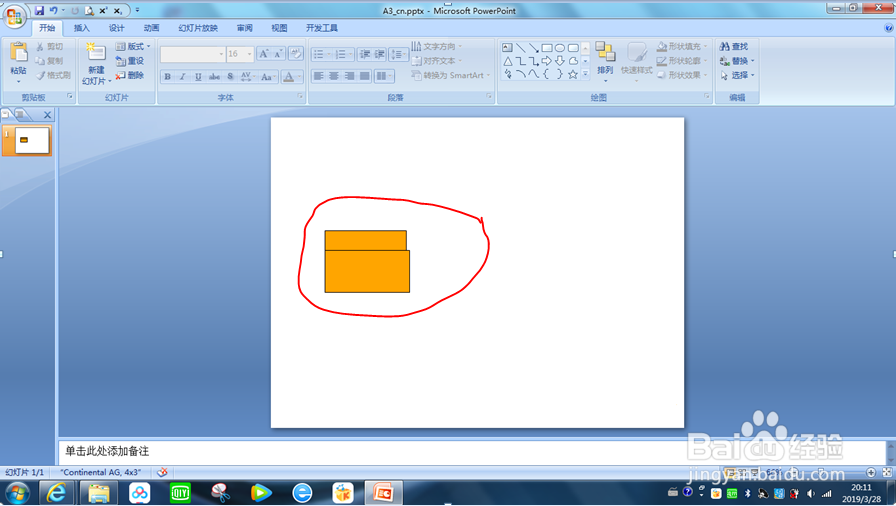1、 如图所示,两个图形,想要让他们上端对齐

2、 选中两个图形

3、 点击“格式”
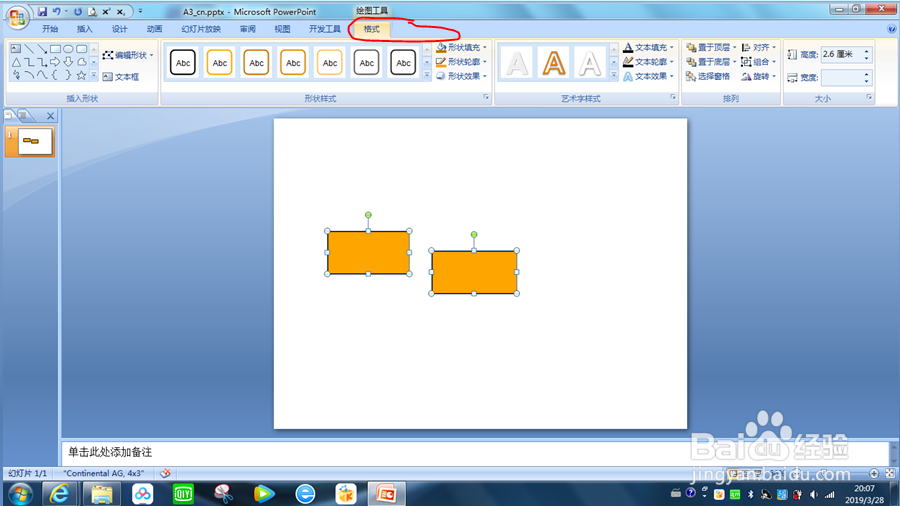
4、 点击“对齐”
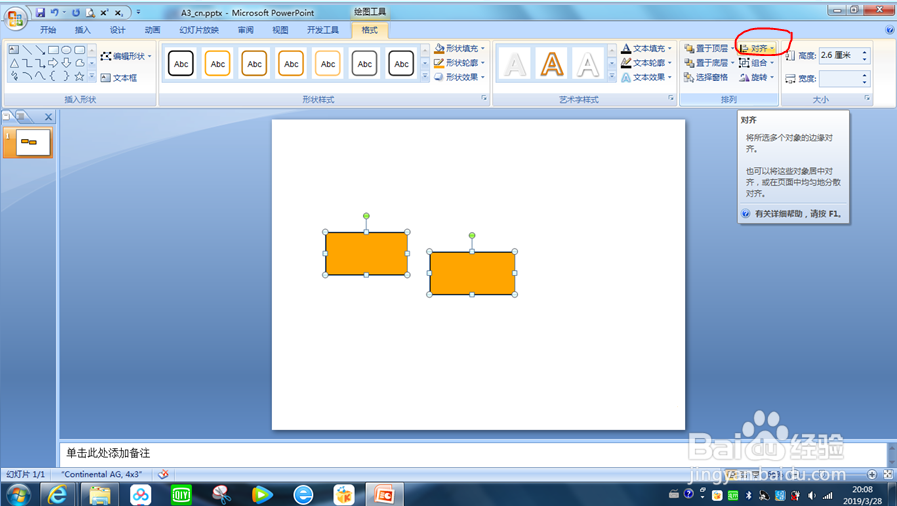
5、 在下拉菜单中选择“顶端对齐”

6、 这样两个图形就自动上端对齐了
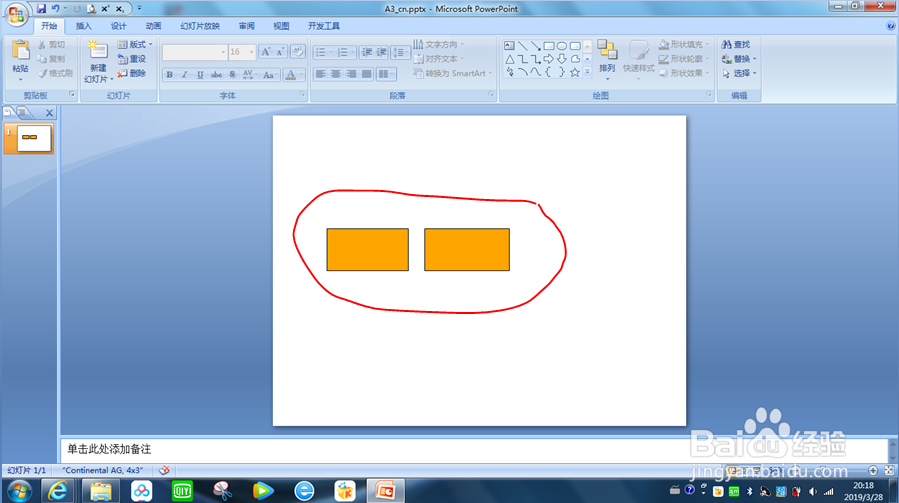
7、 也可以选择其他对齐方式,“左对齐”

8、 这样两个图形就左侧对齐了
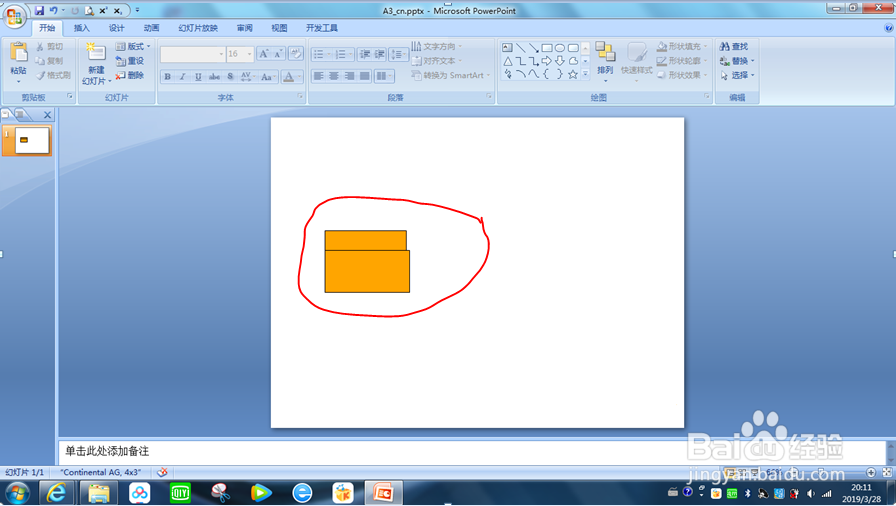
时间:2024-10-12 23:15:42
1、 如图所示,两个图形,想要让他们上端对齐

2、 选中两个图形

3、 点击“格式”
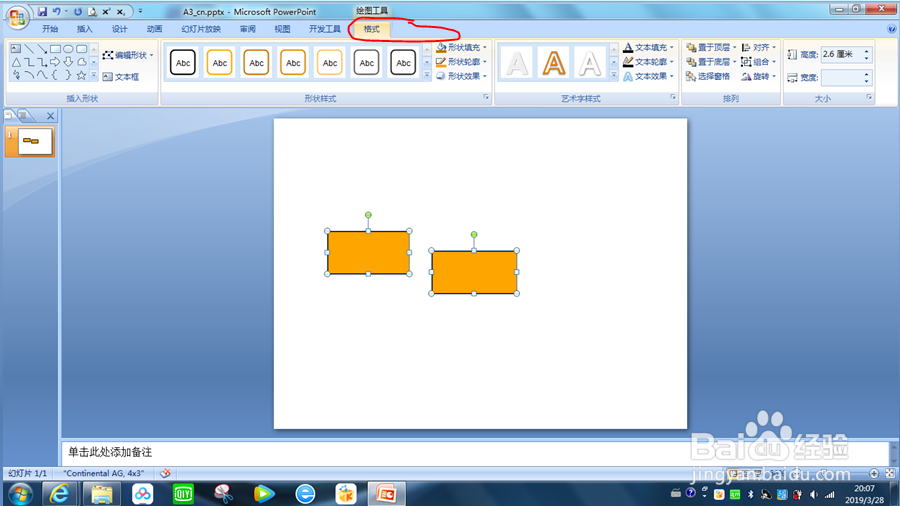
4、 点击“对齐”
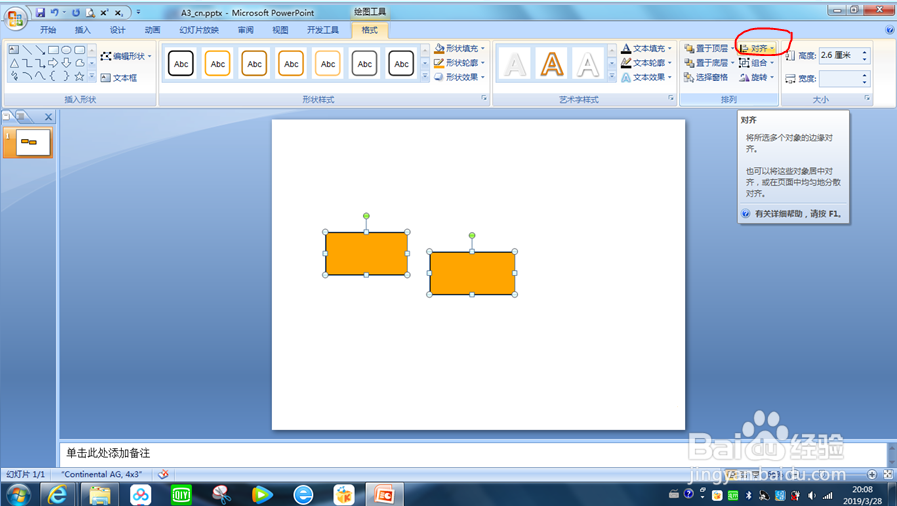
5、 在下拉菜单中选择“顶端对齐”

6、 这样两个图形就自动上端对齐了
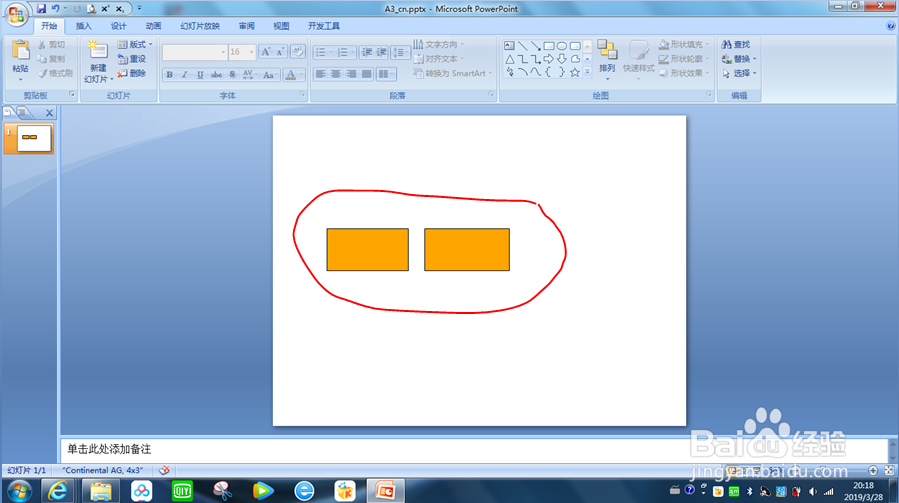
7、 也可以选择其他对齐方式,“左对齐”

8、 这样两个图形就左侧对齐了